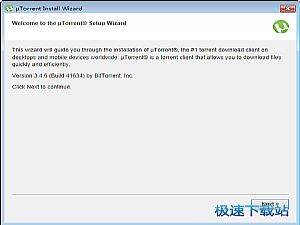BT下载工具uTorrent安装教程
时间:2018-03-20 17:24:14 作者:Joe 浏览量:104

许多网友向小编反映不知道怎么下载uTorrent?下载完成后不知道怎么安装?今天极速小编为大家提供一个安装教程,希望对大家有帮助!首先我们下载uTorrent(下载地址:http://www.jisuxz.com/down/2896.html),下载完成后点击打开文件夹找到下载的压缩文件。
解压后双击安装文件“uTorrent.exe”出现安装界面:
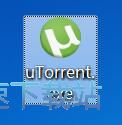
开始安装uTorrent之前,我们需要选择安装uTorrent时候使用的语言。选择Chinese(Simplified),点击OK;
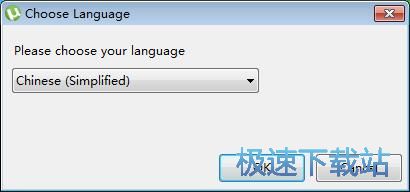
我们进入到uTorrent安装向导。安装向导会帮你将uTorrent安装到你的电脑上。建议您继续安装前关闭所有其他应用程序。点击Cancel取消将会关闭安装程序。点击Next下一步继续安装进程;
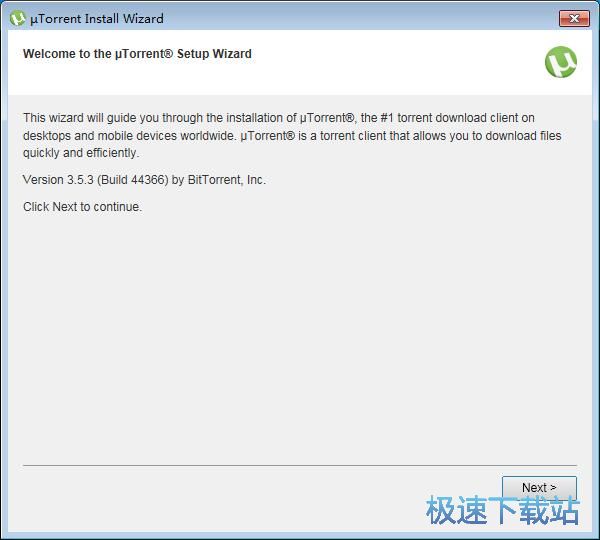
接下来是uTorrent的警告。谨防网络诈骗! 许多网站已经采用我们的免费Torrent客户端,并试图通过某种“免费”或“订阅”来收取费用,否则他们会免费安装它,但在此过程中使用恶意代码感染您的计算机。 为了保护您自己,请务必只从官网下载我们的软件。在任何情况下都不应该为免费的Torrent软件付费。点击Next下一步继续安装进程;
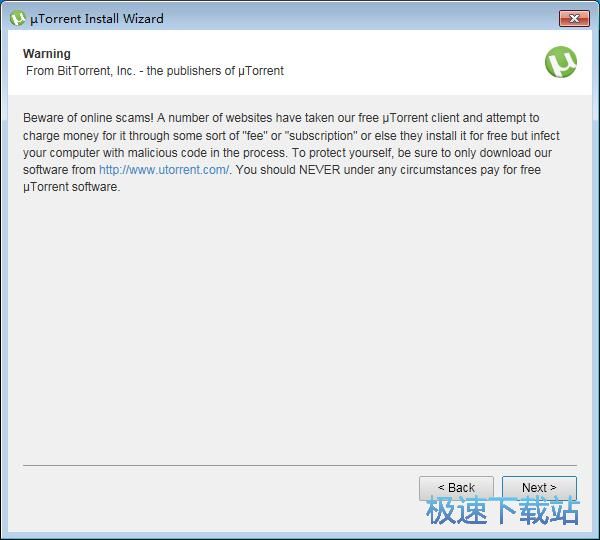
接下来我们要阅读uTorrent的授权协议。请仔细阅读下列许可协议。您在继续安装前必须同意这些协议条款。点击I agree我接受继续安装进程;
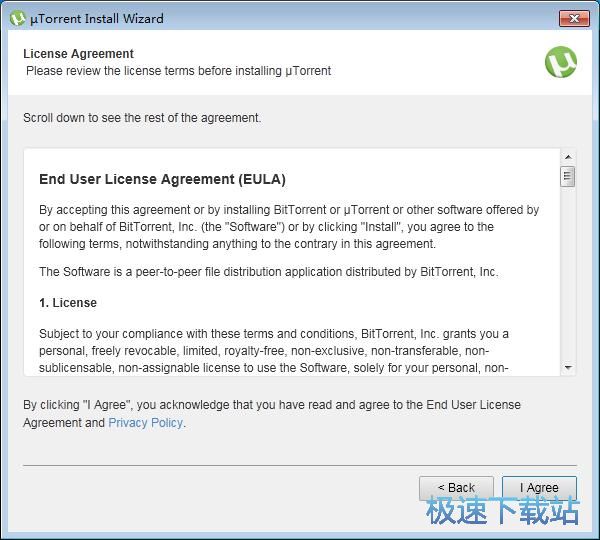
这一步安装向导要我们选择安装uTorrent期间安装向导要执行的附加任务,附加任务是Create Desktop icon 创建桌面图标和Create Start menu entry创建开始菜单快捷方式,如果不需要执行,将勾选取消即可。点击下一步继续安装进程;
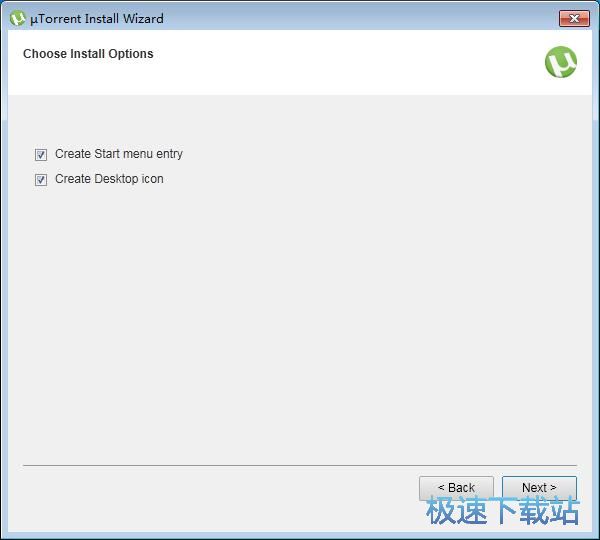
接下来我们需要选择安装uTorrent的时候的安装组件。安装组件分别是Add an exception for uTorrent in Windows Firewall、Start uTorrent when Windows starts up。根据自己的使用情况勾选即可。点击Finish完成就可以完成安装退出安装向导。
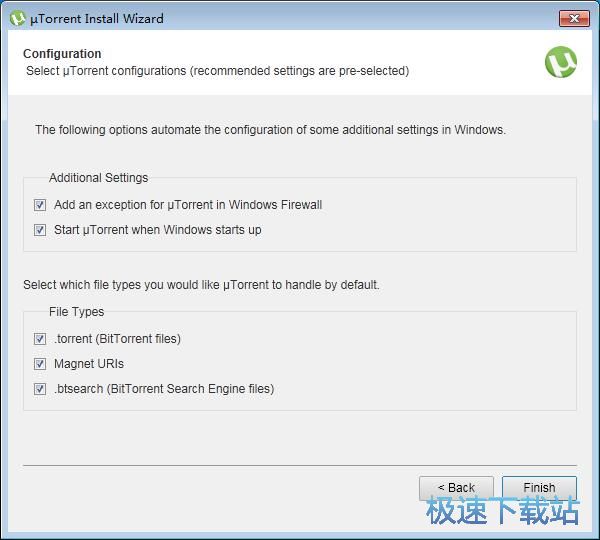
uTorrent的安装教程就讲解到这里,希望对你们有帮助,感谢你对极速下载站的支持!
uTorrent 3.5.5.45036 官方版
- 软件性质:国外软件
- 授权方式:共享版
- 软件语言:英文
- 软件大小:2170 KB
- 下载次数:1068 次
- 更新时间:2019/3/23 16:03:02
- 运行平台:WinAll...
- 软件描述:uTorrent是一个小巧却功能强大的BT客户端程序,拥有所有常规功能,内网下载... [立即下载]
相关资讯
相关软件
- 怎么将网易云音乐缓存转换为MP3文件?
- 比特精灵下载BT种子BT电影教程
- 土豆聊天软件Potato Chat中文设置教程
- 怎么注册Potato Chat?土豆聊天注册账号教程...
- 浮云音频降噪软件对MP3降噪处理教程
- 英雄联盟官方助手登陆失败问题解决方法
- 蜜蜂剪辑添加视频特效教程
- 比特彗星下载BT种子电影教程
- 好图看看安装与卸载
- 豪迪QQ群发器发送好友使用方法介绍
- 生意专家教你如何做好短信营销
- 怎么使用有道云笔记APP收藏网页链接?
- 怎么在有道云笔记APP中添加文字笔记
- 怎么移除手机QQ导航栏中的QQ看点按钮?
- 怎么对PDF文档添加文字水印和图片水印?
- 批量向视频添加文字水印和图片水印教程
- APE Player播放APE音乐和转换格式教程
- 360桌面助手整理桌面图标及添加待办事项教程...
- Clavier Plus设置微信电脑版快捷键教程
- 易达精细进销存新增销售记录和商品信息教程...